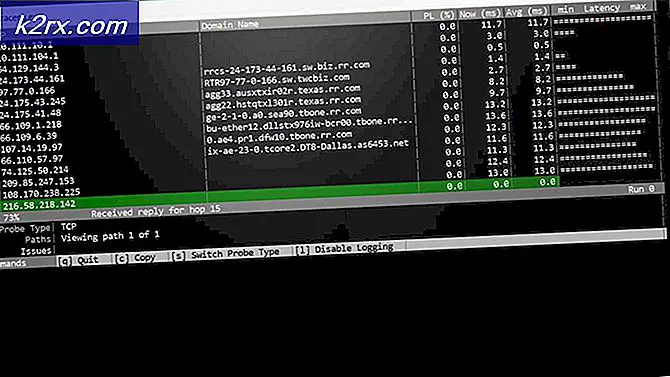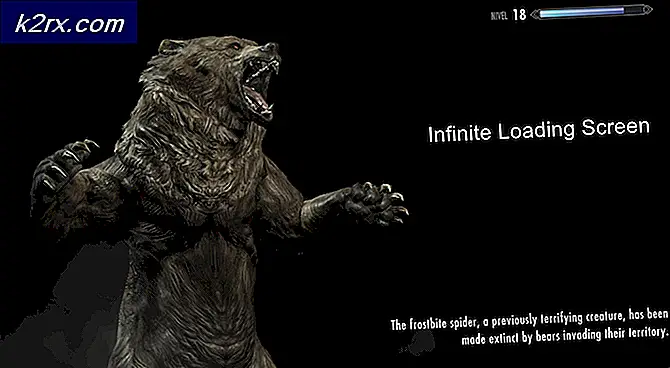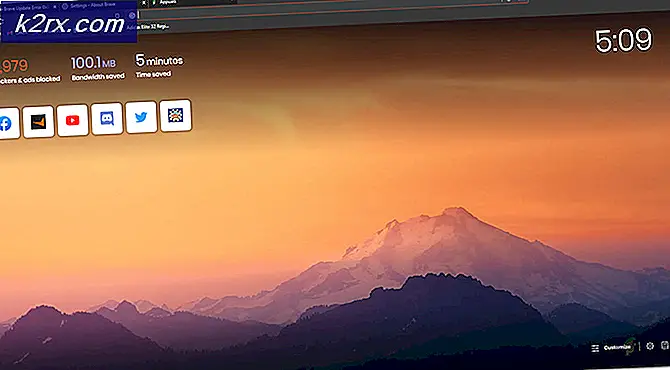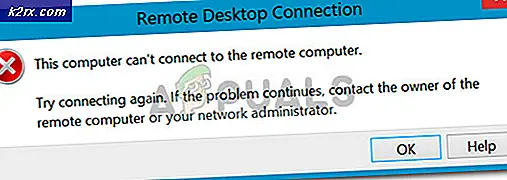Không thể kích hoạt tính năng chia sẻ tại nhà (Lỗi 5507)
Một số người dùng Windows không thể kích hoạt Home Sharing qua iTunes trên máy tính Windows của họ. Mọi nỗ lực đều kết thúc với lỗi “Không thể kích hoạt Chia sẻ Trang chủ vì đã xảy ra lỗi (5507) ”.Sự cố này được xác nhận là xảy ra trên Windows 7, Windows 8.1 và Windows 10.
Sau khi điều tra vấn đề cụ thể này một cách kỹ lưỡng, hóa ra là có một số thủ phạm tiềm ẩn khác nhau có thể chịu trách nhiệm cho sự xuất hiện của mã lỗi này. Dưới đây là danh sách ngắn các tình huống có thể gây ra sự cố này:
Bây giờ bạn đã biết mọi thủ phạm tiềm ẩn, có một danh sách các phương pháp mà những người dùng bị ảnh hưởng khác đã sử dụng thành công để giải quyết tận cùng vấn đề này:
Phương pháp 1: Thêm mã truy cập vào Trường mật khẩu
Hóa ra, điều đầu tiên bạn nên làm trong trường hợp gặp phải sự cố này khi cố gắng kích hoạt tính năng chia sẻ trong nhà là thêm mã truy cập vào cuối trường mật khẩu. Tôi biết điều này rất phản trực giác, nhưng bản sửa lỗi cụ thể này được xác nhận là hoạt động bởi rất nhiều người dùng bị ảnh hưởng đã gặp phải lỗi “Không thể kích hoạt Chia sẻ Trang chủ vì đã xảy ra lỗi (5507) ”lỗi.
Cho đến khi Apple cuối cùng quyết định thực hiện các bước rõ ràng hơn cho người dùng trong tình huống cụ thể này, hãy làm theo hướng dẫn bên dưới để tránh Lỗi chia sẻ nhà 5507:
- Bên trong iTunes, nhập ID Apple và mật khẩu của bạn, sau đó nhấnBật nút Chia sẻ Trang chủ.
- Sau khi thông báo lỗi xuất hiện, đừng đóng iTunes. Thay vào đó, hãy đợi mã truy cập 6 chữ số bật lên trên trang chính của bạn táo thiết bị (iPhone hoặc iPad).
- Tiếp theo, lặp lại bước một để chèn ID Apple và mật khẩu, nhưng khi bạn đang nhập trường mật khẩu, hãy đảm bảo thêm mã truy cập gồm 5 chữ số mà bạn nhận được vào cuối mật khẩu thông thường của mình và nhấn Làm xong.
- Nếu mọi việc suôn sẻ, bạn sẽ thấy một thông báo thành công cho bạn biết rằng Chia sẻ ngôi nhà bây giờ là trên.
Trong trường hợp phương pháp này không hoạt động trong trường hợp của bạn, hãy chuyển xuống phần sửa chữa tiềm năng tiếp theo bên dưới.
Phương pháp 2: Cập nhật iTunes lên phiên bản mới nhất có sẵn
Hóa ra, bạn có thể thấy vấn đề này xuất hiện do trục trặc của Windows mà Apple đã cập nhật thông qua bản cập nhật ứng dụng iTunes vài lần trước. Nếu bạn đang chủ động ngăn ứng dụng tự động cập nhật hoặc thành phần tự động cập nhật bị hỏng, bạn cần buộc nó cập nhật lên bản dựng mới nhất hiện có.
Thông thường, bạn có thể thực hiện việc này bằng cách truy cập menu Trợ giúp của iTunes từ dải băng ở trên cùng và nhấp vàoKiểm tra cập nhật.
Nếu có bản cập nhật mới, hãy làm theo lời nhắc trên màn hình để hoàn tất cài đặt bản cập nhật iTunes mới.
Tuy nhiên, nếu thành phần cập nhật bị hỏng do một số loại lỗi, cách khắc phục khả thi duy nhất sẽ cho phép bạn cài đặt phiên bản iTunes mới nhất là gỡ cài đặt thủ công phiên bản hiện tại trước khi cài đặt bản dựng mới nhất.
Nhưng hãy nhớ rằng hướng dẫn để làm như vậy sẽ khác nhau tùy thuộc vào việc bạn đang sử dụng máy tính để bàn hay phiên bản UWP của iTunes. Do đó, chúng tôi đã tạo 2 hướng dẫn phụ riêng biệt để đáp ứng cả hai trường hợp có thể xảy ra:
A. Cài đặt lại phiên bản UWP của iTunes
- Mở ra một Chạy hộp thoại bằng cách nhấn Phím Windows + R. Bên trong văn bản bpx mới xuất hiện, nhập ‘ms-settings: appsfeatures' và hãy nhấn Đi vào để mở ra Ứng dụng & Tính năng tab của Cài đặt ứng dụng.
- Bên trong Ứng dụng & Tính năng , sử dụng chức năng tìm kiếm (góc trên bên phải) để tìm kiếm iTunes. Tiếp theo, từ danh sách kết quả, nhấp vào iTunes, sau đó bấm vào Tùy chọn nâng cao siêu liên kết.
- Bên trong Tùy chọn nâng cao menu của iTunes, cuộn xuống hết Cài lại , sau đó nhấp vào Gỡ cài đặt cái nút.
- Khi bạn đến lời nhắc xác nhận, hãy nhấp vào nút Gỡ cài đặt một lần nữa, sau đó đợi quá trình hoàn tất.
- Tiếp theo, mở Cửa hàng Microsoft và sử dụng chức năng tìm kiếm để tải xuống và cài đặt phiên bản iTunes UWP mới nhất.
- Sau khi cài đặt phiên bản mới nhất, hãy khởi chạy iTunes UWP bình thường và xem sự cố hiện đã được khắc phục chưa.
B. Cài đặt lại phiên bản iTunes dành cho Máy tính để bàn
- Mở ra một Chạy hộp thoại bằng cách nhấn Phím Windows + R, sau đó gõ ‘Appwiz.cpl’ bên trong hộp văn bản và nhấn Đi vào để mở ra Chương trình và các tính năng menu của Giao diện Control Panel cổ điển.
- Bên trong Chương trình và các tính năng bắt đầu bằng cách nhấp vào Nhà xuất bản ở trên cùng để lọc danh sách các chương trình đã cài đặt thông qua nhà xuất bản của chúng. Điều này sẽ giúp bạn gỡ cài đặt ứng dụng iTunes chính cùng với mọi phần mềm hỗ trợ dễ dàng hơn.
- Bây giờ bạn đã có một cái nhìn rõ ràng về mọi sản phẩm được xuất bản bởi Apple Inc, hãy tiếp tục và bắt đầu gỡ cài đặt chúng một cách có hệ thống bằng cách nhấp chuột phải vào từng mục nhập, nhấp vào Gỡ cài đặt, và sau đó làm theo lời nhắc trên màn hình để hoàn tất quá trình.
- Sau khi bạn gỡ cài đặt iTunes cùng với mọi phần mềm hỗ trợ, hãy khởi động lại máy tính của bạn và đợi quá trình khởi động tiếp theo hoàn tất.
- Sau khi PC của bạn khởi động lại, hãy mở trình duyệt của bạn và truy cập trang tải xuống iTunes này.
- Khi bạn đã vào bên trong, hãy cuộn xuống Phần tìm kiếm các phiên bản khác và nhấp vào các cửa sổ để tải xuống phiên bản iTunes mới nhất dành cho máy tính để bàn.
- Sau khi cài đặt xong, hãy mở trình cài đặt và làm theo lời nhắc trên màn hình để cài đặt phiên bản iTunes mới nhất trên máy tính của bạn. Sau đó, bạn sẽ được yêu cầu cài đặt phần mềm hỗ trợ.
- Sau khi cài đặt hoàn tất, hãy khởi động lại máy tính của bạn một lần nữa và xem sự cố có được khắc phục ở lần khởi động máy tính tiếp theo hay không.
Trong trường hợp sự cố tương tự vẫn xảy ra, hãy chuyển xuống phần sửa chữa tiềm năng tiếp theo bên dưới.
Phương pháp 3: Đưa iTunes vào danh sách trắng trong Tường lửa của bạn
Như nhiều người dùng Windows đã xác nhận, sự cố này có thể xảy ra do một số loại can thiệp do tường lửa bảo vệ quá mức gây ra. Tùy thuộc vào thông tin chi tiết của bạn, điều này có thể xảy ra với cả Tường lửa Windows tích hợp và với một số thiết bị tương đương của bên thứ ba.
Bất kể bạn đang sử dụng tường lửa gốc hay tường lửa của bên thứ ba, các bước bạn cần thực hiện đều giống nhau - Bạn cần đưa tệp thực thi chính của iTunes vào danh sách trắng để ngăn nó chặn các kết nối đến hoặc đi.
Ghi chú: Nếu bạn đang sử dụng tường lửa của bên thứ 3, thì hướng dẫn thực hiện việc này sẽ khác tùy từng bộ. Cách tốt nhất của hành động là tìm kiếm trực tuyến các hướng dẫn cụ thể để làm như vậy hoặc chuyển xuống phương pháp 2 để biết hướng dẫn về cách gỡ cài đặt tường lửa bảo vệ quá mức.
Nhưng trong trường hợp bạn đang sử dụng Tường lửa Windows tích hợp sẵn, hãy làm theo hướng dẫn bên dưới để đưa iTunes vào danh sách trắng và ngăn 5507 lỗi iTuneskhông xảy ra nữa:
- Mở ra một Chạy hộp thoại bằng cách nhấn Phím Windows + R. Khi bạn được hộp văn bản nhắc nhở, hãy nhập 'Control firewall.cpl'và hãy nhấn Đi vào để mở ra Tường lửa Windows tiện ích.
Ghi chú: Lệnh trên sẽ hoạt động bất kể phiên bản Windows của bạn (Windows 7, Windows 8.1 và Windows 10).
- Khi bạn đang ở trong menu Tường lửa của Windows, hãy sử dụng menu ở bên trái để nhấp vào Cho phép một ứng dụng hoặc tính năng thông qua Tường lửa của Bộ bảo vệ Windows.
- Bên trong Ứng dụng được phép menu, nhấp vào Thay đổi cài đặt , sau đó nhấp vàoĐúngtạiKiểm soát tài khoản người dùngnhắc cấp quyền truy cập quản trị.
- Khi cuối cùng bạn đã có quyền truy cập vào danh sách, hãy cuộn xuống danh sách các mục và xác định iTunes. Khi bạn làm như vậy, hãy đảm bảo rằng các hộp được liên kết cho Riêng tư và Công cộngđược kiểm tra trước khi nhấp vào Đồng ý để lưu các thay đổi.
Ghi chú: Nếu iTunes không có trong danh sách, hãy nhấp vàoCho phép một ứng dụng khác, sau đó tiếp tục và thêm mục nhập theo cách thủ công. - Sau khi iTunes được đưa vào danh sách trắng thành công bên trong tường lửa của Bộ bảo vệ Windows, hãy lặp lại nỗ lực thiết lập chia sẻ trong nhà và xem sự cố hiện đã được khắc phục chưa.
Trong trường hợp cuối cùng bạn vẫn thấy “Không thể kích hoạt Chia sẻ Trang chủ vì đã xảy ra lỗi (5507) ”, hãy chuyển xuống phần sửa chữa tiềm năng tiếp theo bên dưới.
Phương pháp 4: Gỡ cài đặt Tường lửa của bên thứ 3 (nếu có)
Trong trường hợp bạn đang sử dụng tường lửa của bên thứ 3 và trước đây bạn không thể đưa tệp thực thi iTunes vào danh sách trắng, một phương pháp thay thế để khắc phục lỗi “Không thể kích hoạt Chia sẻ Trang chủ vì đã xảy ra lỗi (5507) ”lỗi là chỉ cần gỡ cài đặt bộ bảo vệ quá mức.
Ghi chú: Hãy nhớ rằng bằng cách vô hiệu hóa bộ phần mềm của bên thứ 3, bạn sẽ không giải quyết được vấn đề vì các quy tắc bảo mật tương tự vẫn sẽ được duy trì.
Để loại trừ hoàn toàn tường lửa của bên thứ 3 khỏi danh sách thủ phạm tiềm năng, bạn cần gỡ cài đặt hoàn toàn khỏi hệ thống của mình và xóa mọi tệp còn sót lại được liên kết với nó.
Để giúp mọi thứ dễ dàng hơn cho bạn, chúng tôi đã tổng hợp một hướng dẫn từng bước sẽ hướng dẫn bạn toàn bộ quy trình:
- nhấn Phím Windows + R để mở hộp thoại Chạy. Tiếp theo, gõ ‘Appwiz.cpl’ bên trong hộp văn bản và nhấn Đi vào để truy cập Chương trình và các tính năng thực đơn.
- Khi bạn đã ở bên trong Chương trình và các tính năng , cuộn xuống qua danh sách các ứng dụng đã cài đặt và tìm giải pháp tường lửa của bên thứ 3 mà bạn định gỡ cài đặt. Khi bạn nhìn thấy nó, hãy nhấp chuột phải vào nó và chọn Gỡ cài đặt từ menu ngữ cảnh.
- Sau khi bạn ở bên trong màn hình gỡ cài đặt, hãy làm theo hướng dẫn trên màn hình để hoàn tất quá trình cài đặt, sau đó khởi động lại máy tính của bạn.
- Sau khi PC của bạn khởi động lại, hãy làm theo các bước sau hướng dẫn xóa mọi tệp còn sót lại thuộc về tường lửa của bạn.
- Khởi chạy iTunes một lần nữa, cố gắng thiết lập chia sẻ trong nhà và xem liệu cuối cùng bạn vẫn thấy như vậy “Không thể kích hoạt Chia sẻ Trang chủ vì đã xảy ra lỗi (5507) ”lỗi.